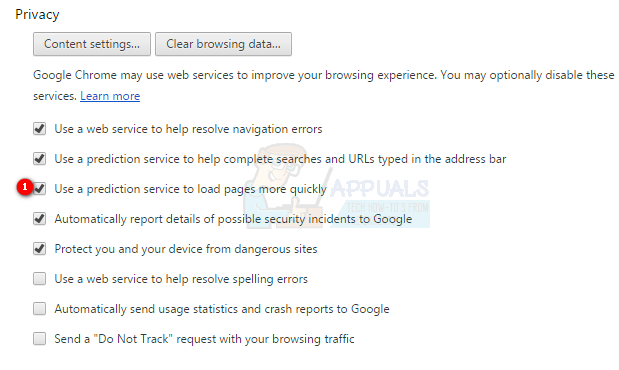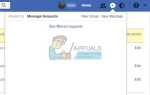Содержание
- 1 Сайт, к которому вы пытаетесь получить доступ, является вашим сайтом, и он возвращает ERR_NAME_NOT_RESOLVED
- 2 Сайт, к которому вы пытаетесь получить доступ, является общим сайтом, который доступен везде, но не только на вашем устройстве.
- 3 Обновление DNS на MAC OS X
- 4 Очистить хост-кеш в Google Chrome и отключить прогнозирование действий в сети
ERR_NAME_NOT_RESOLVED означает, что доменное имя не может быть разрешено. DNS (система доменных имен) отвечает за разрешение доменов, и каждый домен в Интернете имеет сервер имен, который позволяет DNS разрешать доменные имена.
Эта ошибка в Google Chrome означает то же, что и выше, но с лучшим пониманием проблемы вы сможете диагностировать и исправить ее. Обычно вы видите эту ошибку, когда не можете открыть веб-сайт. Технически ошибка означает, что имя не может быть разрешено. Существуют различные причины появления этой ошибки; и, как правило, ошибка может быть результатом неправильной настройки вашего компьютера или маршрутизатора ИЛИ это может быть проблема с веб-сайтом, который вы пытаетесь посетить, который может быть недоступен.
Есть два возможных сценария, прочитайте тот, который применим к вам.
Сайт, к которому вы пытаетесь получить доступ, является вашим сайтом, и он возвращает ERR_NAME_NOT_RESOLVED
Когда вы настраиваете веб-сайт, вы получаете хостинг с ним или вы покупаете его у другого хостинг-провайдера. Когда вы получаете хостинг, вам предоставляются серверы имен, которые должны быть обновлены с помощью реестра доменов. Например, appuals.com зарегистрирован в GoDaddy и размещен в CloudFlare, Cloudflare, предоставив нам свои серверы имен, которые мы обновили в GoDaddy.
Вот пример изображения другого сайта, который зарегистрирован в GoDaddy, но имеет хостинг BlueHost.
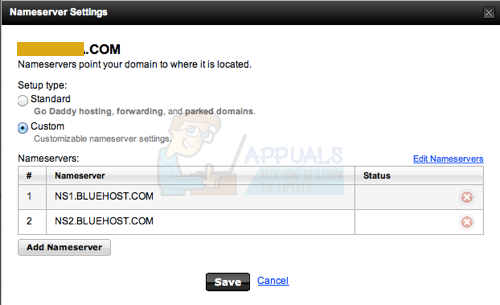
Если хостинг был с GoDaddy, то мне, возможно, не пришлось обновлять серверы имен, обычно GoDaddy делает это самостоятельно.
Так что вам нужно убедиться, что ваши серверы имен правильно обновлены, и вы используете серверы имен, предоставленные вам вашим хостинг-провайдером.
Если вы не уверены в этом, вы можете проверить настройки, перейдя в intodns.com/your-domain-name.com
Если только ваш сайт не работает, а все остальные сайты, вы можете увидеть, что Nslookup отчеты из командной строки.
Держите Ключ Windows а также Нажмите R. Тип CMD и нажмите ХОРОШО.
тип nslookup your-site.com и нажмите ВОЙТИ.
Если он не возвращает действительный IP-адрес, или если сообщает, что домен не существует, или любую другую ошибку, то вы должны проверить с вашим хостом.
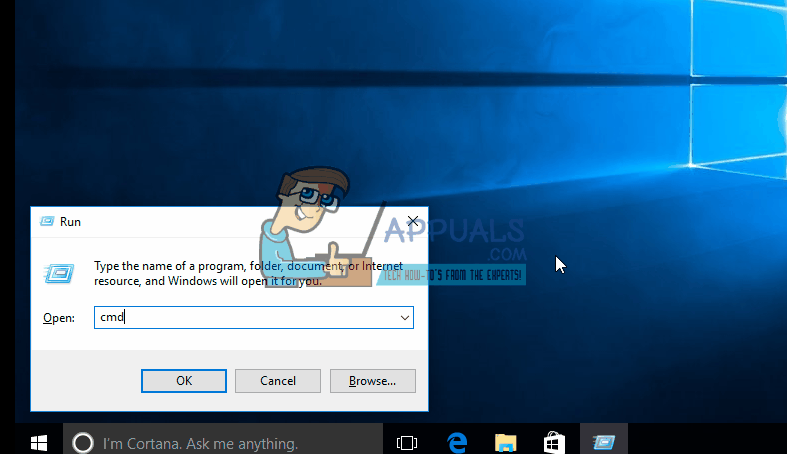
Сайт, к которому вы пытаетесь получить доступ, является общим сайтом, который доступен везде, но не только на вашем устройстве.
Если это так, то весьма вероятно, что DNS-серверы вашего интернет-провайдера не работают или параметры DNS настроены неправильно. Google предоставил публичные DNS-серверы с временем безотказной работы 99,99%, которые можно использовать для устранения проблемы.
Держите Ключ Windows а также Нажмите R.
Тип ncpa.cpl и нажмите ХОРОШО.
Щелкните правой кнопкой мыши свой сетевой адаптер и выберите Свойства, выделить / выбрать Интернет-протокол версии 4 (TCP / IPv4) и нажмите Свойства.
Поставьте чек на Используйте следующие адреса DNS-серверов и обновите два поля следующими адресами:
8.8.8.8
8.8.4.4
Нажмите Хорошо а также Тестовое задание.
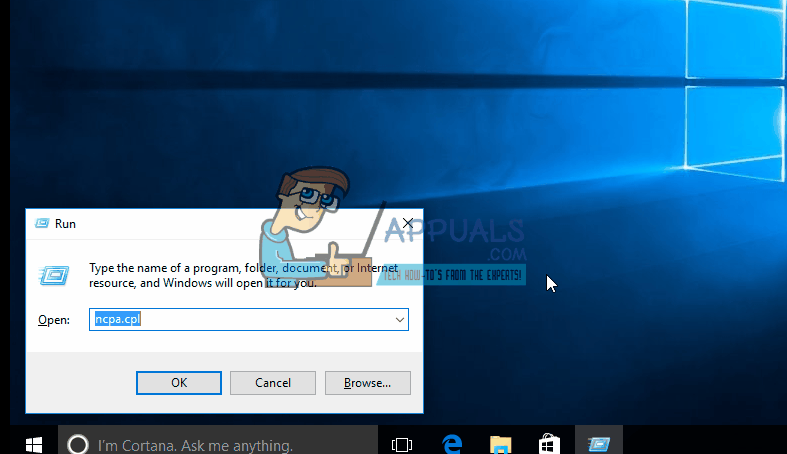
Обновление DNS на MAC OS X
В Mac OS X нажмите яблоко значок слева вверху и выберите Системные настройки. Нажмите на сеть значок и убедитесь, что ваш активный адаптер (Ethernet или беспроводной), затем нажмите продвинутый.
Перейдите на вкладку DNS и нажмите символ +. Добавьте в него следующие DNS и удалите другие, если они были.
8.8.8.8
8.8.4.4
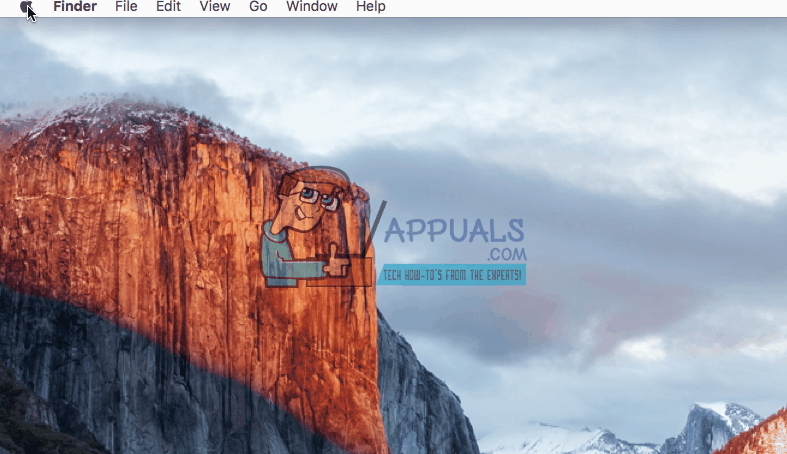
Очистить хост-кеш в Google Chrome и отключить прогнозирование действий в сети
- открыто Хром и перейти к настройки, затем нажмите Показать дополнительные настройки.
- Нажмите Конфиденциальность.
- найти Прогнозирование сетевых действий для повышения производительности загрузки страниц или использование службы прогнозирования для более быстрой загрузки страниц. а также вывести его из строя.

- После этого введите хром: // нетто-Внутренности / # DNS в адресной строке и нажмите клавишу ВВОД.
- Нажмите Очистить кэш хоста
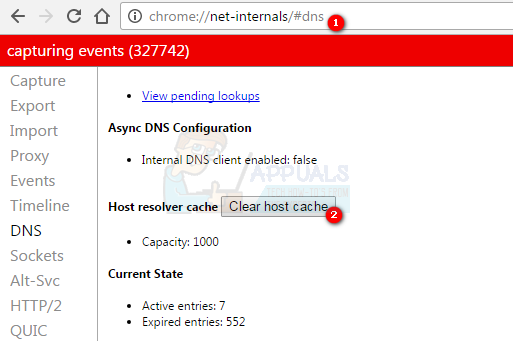
Это должно решить проблему.